Googleの生成AI「Gemini(ジェミニ)」を使って画像を生成したのに、**「画像が消えてしまった」「保存し忘れてもう見つからない」**といった経験はありませんか?
この記事では、Geminiで生成した画像がどこへ行ったのか・保存方法・復元の可能性・注意点を、初心者にもわかりやすく丁寧に解説します。
**「二度と失敗しない保存テクニック」**も紹介します。
Geminiで生成した画像が消える原因とは?
まず、Geminiで生成した画像が見つからなくなる主な原因は以下の通りです:
- ブラウザのリロードやセッション切れ
- Geminiの履歴非表示設定(会話履歴OFF)
- アプリ版で画像機能が未対応 or 一時保存のみ
- 誤って画像を閉じてしまい、再表示できなくなった
Geminiはチャット形式で生成結果を返す設計のため、明示的に保存しない限り、画像はキャッシュや一時領域にしか存在しないこともあります。
画像生成履歴の確認方法
【Web版(PCブラウザ)での履歴確認手順】
- https://gemini.google.com にアクセス
- 画面左上のメニューアイコン(≡)をクリック
- 「履歴(History)」を選択
- 過去のチャット一覧から、画像を生成した履歴を開く
💡 履歴が表示されない場合は「履歴の保存」が無効化されていた可能性があります。
保存しておけばよかった!画像の正しい保存方法
方法1:画像の右クリック保存(Web版)
- 画像の上にカーソルを置く
- 右クリック →「名前を付けて画像を保存」を選択
- 任意のフォルダに保存
📌 注意:一部のブラウザでは保存できない形式(WebPなど)になることがあるため、必要に応じて拡張子変換を行いましょう。
方法2:スマホ(iPhone/Android)の保存方法
- 長押し→画像を保存(ブラウザアプリから)
- AndroidのGeminiアプリは画像生成が非対応または試験的導入段階であるため、Web版からアクセスするのが確実です
Geminiで生成した画像は復元できる?
画像を保存しなかったままブラウザを閉じたり、アプリでセッションが終了してしまった場合、以下の方法で復元を試みてください:
| 方法 | 復元可能性 | 操作 |
|---|---|---|
| Gemini履歴から再表示 | ◎(履歴保存ON時) | https://gemini.google.com →「履歴」から確認 |
| 同じプロンプトで再生成 | ◯(内容次第) | 前回と同じ指示を入力して画像を再生成 |
| キャッシュ復元(上級者向け) | △(限定的) | Chromeの「キャッシュビューア」などを使用 |
| Geminiサポートに問い合わせ | ×(基本対応不可) | 現時点でユーザー個別の復元には非対応 |
消えないための予防策|「履歴ON+保存徹底」
- 設定で「履歴を保存」をONにしておく(デフォルトONですが確認を推奨)
- 重要な画像は生成後すぐに保存+バックアップ
- プロンプト内容もメモやテキストに残しておくと再現性が高まります
まとめ|Gemini画像の消失は「保存忘れ」が主因。履歴と再保存がカギ
Geminiで生成した画像が消えたとき、焦る気持ちは誰もが経験します。
しかし、多くの場合は履歴からの再表示、またはプロンプト再入力で復元が可能です。
とはいえ、一番確実なのは生成直後の保存と、履歴機能の活用。
一瞬の作業で、大切な成果物を失うリスクをぐっと減らせます。
画像生成に限らず、AIとのやり取りは「一時的な表示」に頼らない保存習慣が成功の鍵です。
関連記事
Geminiで画像生成はできる?使い方と注意点をわかりやすく解説
https://www.geminiguide.jp/features/gemini-image-generator-guide/
Geminiの使い方をわかりやすく解説
https://www.geminiguide.jp/features/how-to-use-gemini/
Geminiとは?初心者向けガイド
https://www.geminiguide.jp/intro/what-is-gemini/
Q&A
Q1. Geminiで作った画像が突然消えました。復元できますか?
A:
画像が「消えた」と感じるケースの多くは、保存を忘れてしまったか、履歴がオフになっていたことが原因です。
復元の可能性は次のようになります:
- 履歴保存がONなら、高確率で再表示可能(https://gemini.google.com → 左メニュー「履歴」)
- 履歴に残っていない場合は、同じプロンプトで再生成するのが最も現実的な対応です
- ブラウザのキャッシュから復元できる可能性もありますが、操作難度が高いため非推奨です
Q2. 画像を保存していなかったのが原因ですか?保存方法を教えてください。
A:
はい。Geminiでは生成された画像を自動保存してくれるわけではないため、ユーザー側での保存操作が必須です。
保存方法(Webブラウザ版):
- 画像の上で右クリック
- 「名前を付けて画像を保存」を選択
- 任意の場所に保存(画像形式:PNGまたはWebP)
スマホの場合は、画像を長押し → 「保存」を選べば完了です。
※アプリ版では画像生成非対応な端末も多いため、Web版からの保存を推奨します。
Q3. 履歴が見つかりません。どうすればONにできますか?
A:
Geminiの履歴機能は、デフォルトでONになっていますが、設定でオフにしていた場合は履歴が残りません。
履歴設定の確認手順(PCブラウザ):
- https://gemini.google.com にログイン
- 左メニュー →「設定」
- 「アクティビティの保存」をONにする
- Googleアカウントの「マイ アクティビティ」から履歴内容も確認可能
履歴がONであれば、過去の画像付きチャットもそのまま再閲覧・再保存できます。
Q4. 再度同じ画像を作るには、どうすればいいですか?
A:
画像が消えてしまった場合でも、同じプロンプトを再入力することで、近い画像を再生成することが可能です。
以下の工夫をすると、精度が上がります:
- できるだけ詳細にプロンプトを残しておく(メモなど)
- 英語プロンプトも併用すると、より安定した結果が得られやすい
- 「同じ構図・同じ要素を指定する」ことで再現性が高まります
ただし、完全に同一の画像が出る保証はありません。あくまで「似た画像」を再取得する手段として活用しましょう。
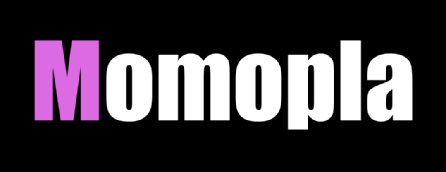




コメント